使用CAD設置配置管理器是比較重要的基本技能,通過對這些的
設置能夠比較快速的掌握CAD電力軟件,所以我們下面就來介紹一下CAD設置配置管理器的操作。
1.啟動浩辰CAD電力軟件,選擇電力設計模塊命令欄中的自定義命令,進入自定義對話框,選擇該對話框中的導入命令,進入打開對話框,并選擇打開相關配置文件。

2.進入導入設置對話框,完成相關參數的設置。

3.選擇電力設計模塊命令欄中的文字樣式命令,進入文字樣式對話框,即可完成相關參數的設置。

4.選擇電力設計模塊命令欄中的標注樣式命令,進入標注樣式管理器對話框,如圖
所示。

5.選擇標注樣式管理器中的修改命令,進入修改標注樣式:STANDARD對話框,即可完成相關標注樣式參數的修改。

6.軟件數據備份和恢復功能介紹,如圖所示。

7.進入浩辰軟件數據備份恢復對話框,完成相關參數的設置。

8.選擇浩辰軟件數據備份恢復對話框中的備份配置命令,進入備份配置對話框,即可完成相關備份文件的查詢操作,如圖所示。

CAD設置配置管理器的技巧方法我們以上介紹過了,其實在CAD軟件中很多需要設置的操作,只要我們多操作,就能很快熟悉CAD電力軟件了。
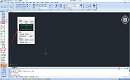
2023-10-23

2023-05-15

2023-04-23
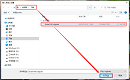
2022-10-19
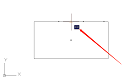
2022-06-06

2022-05-30
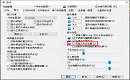
2022-02-09
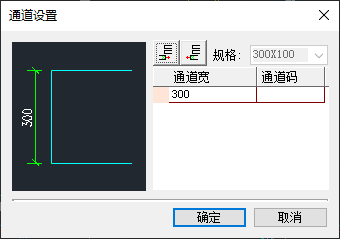
2021-04-25
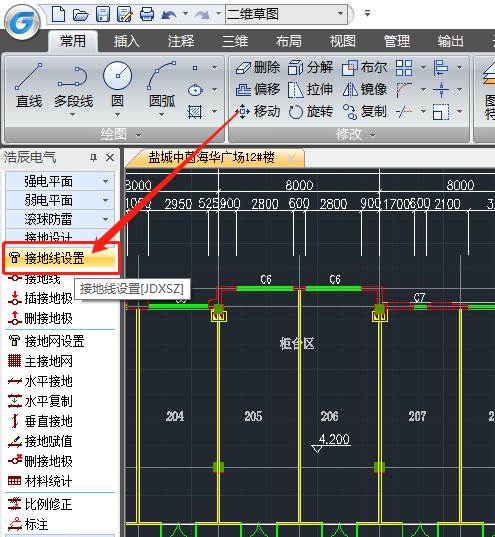
2021-04-01

2021-03-31
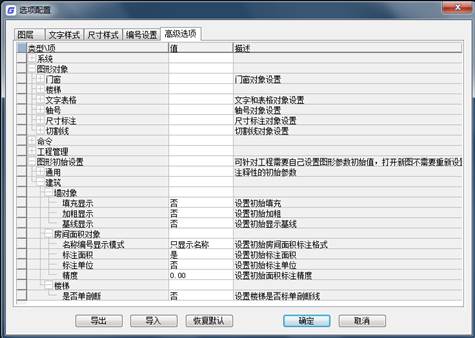
2020-12-30
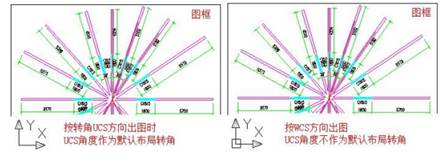
2020-12-30
